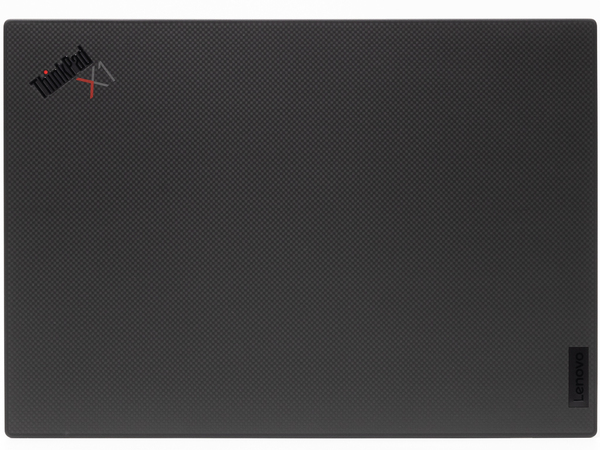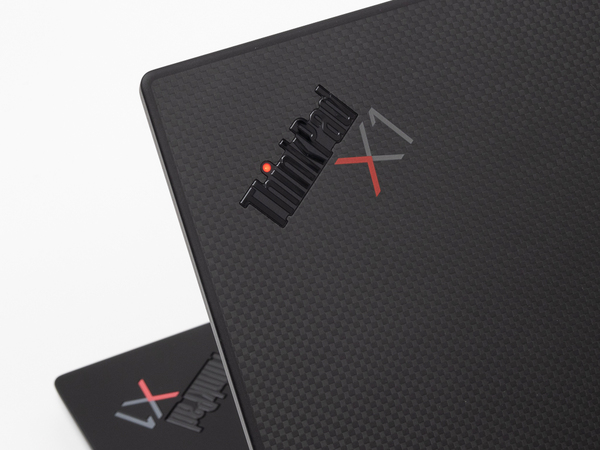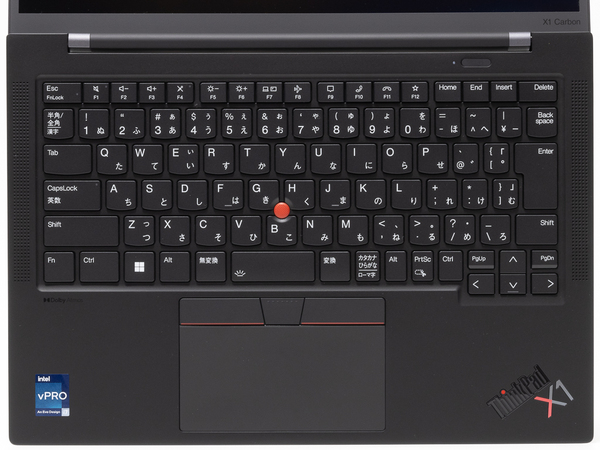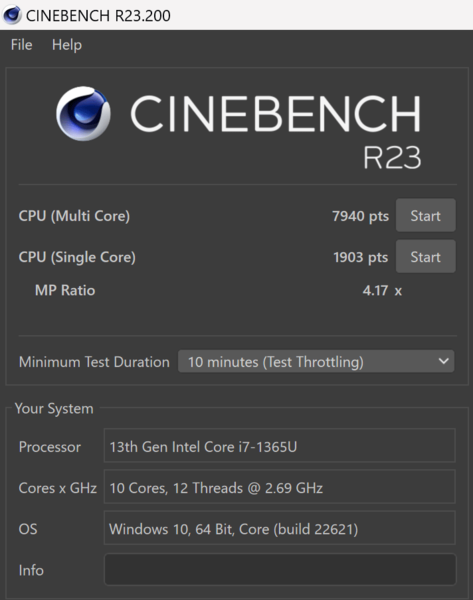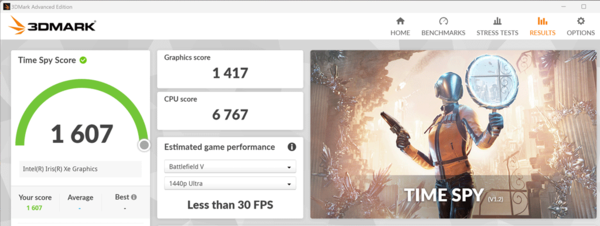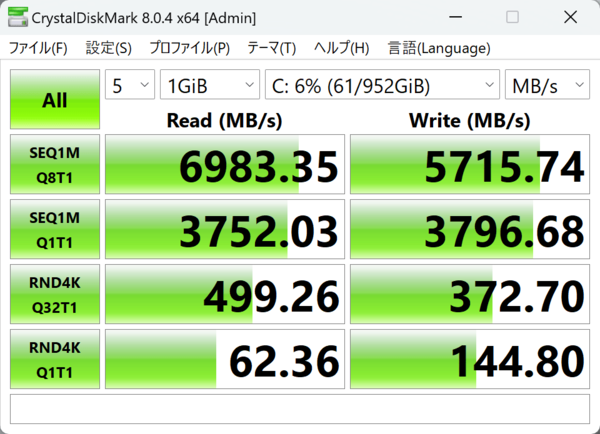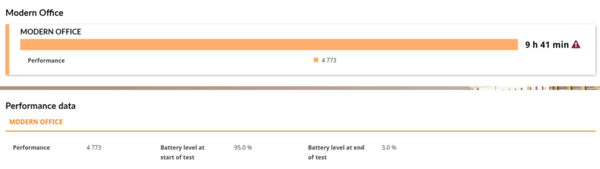提供(PR):レノボ・ジャパン
レノボ製ビジネス向けノートPCのフラグシップモデル<ThinkPad X1 Carbon Gen 11>が、2023年4月に販売開始となった。2022年12月の発表から、およそ4ヵ月。すでに最新モデルを入手した人もいれば、まだ様子をうかがっている人もいるに違いない。
そこでこの記事ではメーカーからお借りした実機を使って、<ThinkPad X1 Carbon Gen 11>の使い勝手や実際のパフォーマンスについてお届けする。スペックは下記の表のとおりで、日本国内向けとしては上位に位置付けられるモデルだ。カスタマイズ対応モデルならさらにストレージを2TBにアップグレードできるほか、モバイル通信として5Gに対応できるが、パフォーマンス面に関しては「ほぼ最強構成」と考えていいだろう。
| テスト機(21HNS07G00)の主なスペック | |
|---|---|
| CPU | 第13世代 インテル® Core™ i7-1365U プロセッサー (Eコア×8 最大 3.90 GHz Pコア×2 最大 5.20 GHz) |
| グラフィックス | インテル® Iris® Xe グラフィックス |
| メモリー | 32GB LPDDR5-6400MHz (オンボード) |
| ストレージ | 1TB SSD(PCIe NVMe/M.2) |
| ディスプレイ | 14.0型 2.8K(2880 x 1800ドット)、OLED、反射防止、100%DCI-P3, 400 nit、HDR500 |
| 通信規格 | Wi-Fi 6E(IEEE 802.11ax/ac/a/b/g/n)、Bluetooth 5.0 |
| インターフェース | USB 4ポート×2(Thunderbolt?4対応、PD対応、DisplayPort出力機能付き)、 USB3.2 Gen1 Type-A×2、HDMI出力、マイクロホン/ヘッドホン・コンボ・ジャック |
| 内蔵カメラ | 1080p FHDカメラ、プライバシーシャッター付き |
| 指紋センサー | 電源ボタン兼用 |
| サイズ/重量 | およそ幅315.6×奥行222.5×高さ15.4mm/約1.12kg |
| OS | Windows 11 Home(64bit) |
前モデル(Gen 10)との違い
前モデルである<ThinkPad X1 Carbon Gen 10>との違いは、実のところ少ない。サイズについては高さが「15.36mm」から「15.4mm」に変わった程度で、そのほかの大きさや重量はまったく同じだ。インターフェース構成についても変わらず。細かなところで言えば、バッテリー駆動時間が「最大 約24.9時間」から「最大 約28.5時間」に延長されたほか、WQUXGA(3840×2400ドット)パネルと720pカメラがオミットされている。WQUXGAパネルが非採用とされたのはちょっと大きな変更点だが、ディスプレイの解像度が上がるほどバッテリー消費量も増えることを考えれば仕方がないだろう。
またパームレストに90%の再生マグネシウム、ボトムカバーに55%の再生アルミニウムを使用した点もアピールされている。パフォーマンスや使い勝手に直接的な関係はないものの、環境への配慮が重視される昨今においては避けてはとおれない取り組みだ。
前モデルとの違いのなかでもっとも重要なものとしては、CPUが第12世代Coreプロセッサ(開発コード「Alder Lake」)から第13世代Coreプロセッサ(開発コード「Raptor Lake」)に変更された点が挙げられる。しかしCPUのスペック的には、クロックが微増した程度。パフォーマンスの向上はそれなりに期待できるが、第11世代から第12世代へ大きくジャンプアップしたほどのインパクトはない。
なお海外向けの仕様としてはCore i5-1340PやCore i7-1360P、64GBメモリーなども用意されているが、日本向けモデルではこれらには対応していない(2023年6月時点)ので注意していただきたい。
定番化された本体デザイン
外観は相変わらずの「黒くて薄い14型」だ。しっとりとした柔らかな手触りといい、ムダのないスタイリッシュなフォルムといい、もはや定番化されたデザインと言っていい。その時々の流行を取り入れながらブラッシュアップはされているが、今のデザインは2021年発売のGen 9からほぼ変わっていない。2020年以前のモデル(Gen 8以前)を使っているなら、よりコンパクトかつスリムに感じるだろう。ただしベゼルは最新スタイルのものに比べると、わずかに太く感じるかもしれない。
重量は公称値で約1.12kg、試用機では実測で1.119kgだった。本体が薄いので実際に手に取ると意外にズッシリと感じるかもしれないが、14型タイプとしては十分軽い。外出時には苦もなく持ち歩けるだろう。モバイル向けのなかには1kgを切る超軽量タイプもあるが、<ThinkPad X1 Carbon Gen 11>の高い剛性の作りには安心感があり、なにより超軽量タイプのようにケースが肉薄でベコベコしていないのがイイ。
インターフェースはモバイル向けとしては十分以上の構成だ。特にUSB端子だと最近はType-Cのみの割り切った構成も少なくないが、<ThinkPad X1 Carbon Gen 11>は合計4ポート(Type-A × 2基 + Type-C × 2基)と数がしっかり用意されている。またビジネスシーンでは外出先でのプレゼンに、HDMI端子が必要なケースが多い。VGA(D-sub15ピン)などのレガシーな端子には対応していないものの、今のビジネスならこれで十分こと足りるに違いない。
通信機能はWi-Fi 6E(理論値最大2.5Gbps)とBluetooth 5.0で、モデルによっては4G LTEまたは5Gに対応可能だ。最近はスマホなどのモバイル端末向けのデータ通信容量が増えたこともありテザリングで済ませるケースも増えているかもしれないが、ノートPC単体でネットを使えるのはやはり便利だ。

電源アダプターはコネクターがType-C形状で、容量は45W。重さは実測で249gだった。従来から変わらない大きさで、フラグシップモデルであれば最近のUSB PD充電器のようにもっとコンパクトにしてほしいところ
圧倒的な存在感のOLEDパネル
ディスプレイは画面サイズが14型で、画面比率が16:10。解像度はWUXGA(1920×1200ドット) / 2.2K(2240×1400ドット) / 2.8K(2880×1800ドット)と、3種類のパネルのモデルが用意されている。解像度が高いほうが文字や映像が高精細だが、解像度が低いほうがバッテリー消費量が少ない。自分の用途に合わせて、パネルのタイプを選ぶといいだろう。
今回試用したのは、2.8KのOLEDタイプだ。パッと見た印象は、とにかく映像が明るくて色味が派手。ノートPCのディスプレイは高級タイプで色域がsRGBカバー率100%程度、格安タイプで45% NTSC(sRGB換算で62.5%)あたり。スマホやタブレットほどの明るさや鮮やかさは感じられないことのほうが多い。だがDCI-P3 100%のOLEDパネルは、高級スマホに匹敵するほどの鮮やかさに感じられる。文字中心の作業であればこれほど鮮やかなパネルは必要ないかもしれないが、動画を印象的な色合いで観たい / 見せたい人や映像系コンテンツの制作や確認などに関わる人には有用だろう。
タイプ感のいいキーボード
キーボードは、テンキーなしでバックライトに対応。標準では日本語配列だが、カスタマイズ対応モデルでは追加料金を支払うことで英字配列を選択できる。ThinkPadシリーズではおなじみのトラックポイントも健在だ。
日本語キーボードは、Enterキー周辺の配列がかなり窮屈だ。この配列は2021年発売の<ThinkPad X1 Carbon Gen 9>から採用されたもの。ローマ字での文字入力だけならそれほど問題ではないものの、記号を多用するプログラミングなどではやや厳しいと感じるかもしれない。英字配列なら小さく作られている部分はないので、プログラマーの方にはそちらをおすすめしたい。
キーボードはスイッチ部分にブレがなく、底打ち感も控えめ。キーを押す力はやや強めではあるものの、そのぶん指を押し戻す力もしっかりとあり、軽快にタイピングできる。モバイルノートPCのなかでは、上質なタイプ感だ。キーストロークは計測器具では1.7mmを示していたものの、キートップが0.2mmほどへこんでいるので、おそらく1.5mmあたりだろう。ストロークの深さは標準的ではあるものの、タイプ時の手応えはしっかりと感じられた。
第13世代Coreプロセッサの性能をチェック!
続いて、<ThinkPad X1 Carbon Gen 11>のベンチマーク結果をご覧いただこう。試用機の構成はCPUが第13世代インテル® Core™ i7-1365U(Eコア×8 最大3.90GHz Pコア×2 最大5.20GHz)で、メモリーは32GB LPDDR5-6400MHz(オンボード)、ストレージは1TBのPCIe NVMe/M.2 SSD、グラフィックスは、CPU内蔵のインテル® Iris® Xeグラフィックスだ。なお各テストは電源モードをもっとも高いパフォーマンスを発揮できる「最適なパフォーマンス」に設定している。
CPUベンチマークソフトの定番「CHINEBENH R23」の結果は、マルチコアのスコアが「7940」で、シングルコアのスコアが「1903」だ。筆者の手元にあるベンチマークスコアの集計結果と比較すると、シングルコアのスコアはインテル® Core™ i9-12900Hと同等レベル。PBP(プロセッサーベースパワー)が15WのCPUとしては、非常に優秀な結果だ。しかしマルチコア「7940」は、第12世代のインテル® Core™ i7-1255Uとあまり変わらない。また前モデルのレビューではインテル® Core™ i5-1235Uで「7675」だったので、スコアはわずかにしか上がっていない。シングルコアのスコアと比べると、やや物足りなく感じる。
マルチコアのスコアがいまひとつ伸びなかったのは、機体の熱対策によるものかもしれない。仕様上のクロック数はPコアで最大5.20GHz、Eコアで最大3.90GHzであるのに対し、ベンチマーク中はPコアが平均2.93GHz、Eコアが2.19Hzとクロックが抑えられていた。テスト開始から2分間は高めのクロックで推移するもののその後は低めで推移するため、実施に2分以上かかるテストではスコアが低下するものと思われる。
CPUベンチマークテストではあまり振るわなかったものの、PCの総合的な実務性能を計測する「PCMark 10」では優れた結果が出ている。3種類のテストすべてで快適に使える目安となる、PCMARKが設定する基準値を大きく上回り、特にCPUのシングルコア性能が強く影響する「Essential」(アプリの起動やビデオ会議、Webブラウジングなどの一般的な操作)のスコアが優秀だ。グラフィックス性能とマルチコア性能が影響する「Digital Contents Creation」については3D制作については弱いものの、写真加工や軽めの動画編集には問題ないだろう。「Productivity」は表計算をワープロによるテストだが、このテストではマルチコア性能が求められるためか、思ったほどは伸びなかった。
| 「PCMARK10」スコア | ||
|---|---|---|
| テスト | 基準値 | ThinkPad X1 Carbon Gen 11 |
| Essential | 4100 | 10543 |
| Productivity | 4500 | 7612 |
| Digital Contents Creation | 3450 | 6347 |
3Dグラフィックス性能を計測する「3DMark」では、DirectX 12+WQHD(2560×1440ドット)環境下のフレームレートなどを計測する「Time Spy」を使用した。結果は総合スコアが「1607」で、グラフィックススコアが「1417」だった。好成績が出やすいインテル® Core™ i7+LPDDRの組み合わせのはずだがスコアが10%程度低かったのは、やはり熱による影響が出ているのかもしれない。
ストレージ性能を計測する「CrystalDiskMark」の結果は、以下の画像のとおり。テスト機で使われていたのはKIOXIAのXG8シリーズ(KXG80ZNV1T02)で、公称値のシーケンシャルリードが7000MB/秒、シーケンシャルライトが5600MB/秒。ベンチマークテストでも、同程度の結果が出ており、モバイルノートPCとしてはかなり優秀だ。ただしストレージは容量やロットによって、違うSSDが使われている可能性がある。
前述の「PCMark 10」を使ってバッテリー駆動時間を計測したところ、テスト開始から9時間41分でバッテリー切れとなり休止状態へ移行した。公称値では「最大 約28.5時間」とされているがこれはバッテリー消費量をかなり抑えた状態での結果であって、実作業レベルでの駆動時間を表わすものではない。今回はバッテリー消費量の大きい状態でテストを行なっているのと、解像度の高いディスプレイを搭載しているのとで、バッテリー消費量が大きくなっているのだろう。ディスプレイの明るさや電源プランなどを変更すれば、もう少し駆動時間が延びるはずだ。
バッテリー駆動時間テストの条件
・Windows 11の電源プランを「バランス」に設定
・電源モードを「最適なパフォーマンス」に設定
・画面の明るさを40%に設定
・音量ボリュームは50%に設定
・Wi-FiとBluetoothはオン
・Windows 11の「バッテリー節約機能」は残量20%で有効化(標準設定)
手堅い作りの定番フラグシップモバイル
ぶっちゃけて言うならば、<ThinkPad X1 Carbon Gen 11>の素直な感想は「良くも悪くも、いつものX1 Carbon」といったところだ。良い面で言えば、これを選んでおけばまず間違いはない。筐体の仕上がりは高品質で堅牢性も高く、使い勝手にも優れている。非常にバランスのいい機種で、多くのユーザーから指示されるのも納得のできばえだ。
悪い点で言うなら、ここ数年はあまり代わり映えしないない点が気になる。特にこの3世代はサイズも機能もほぼ同じ。それより前の世代からは小型化してはいるものの、ドラスティックに変わった部分は見られない。それがもはや定番化した機種の宿命でもあるのだが、ここ数年<ThinkPad X1 Carbon>シリーズをチェックし続けている筆者がたまにはちょっと驚いてみたいと思うのは贅沢な要望なのだろうか。ただ逆に言えば、いつもで同じフィーリングで使えるのは長年のユーザーにとってありがたいことではあるだろう。